Mac と Windows のキーボードはどちらも QWERTY キー レイアウトに従っていますが、その他の点で大きく異なります。これらの違いにより、一方からもう一方への切り替えが非常に困難になる可能性があります。
この記事では、Mac と Windows のキーボード レイアウトの違いについて説明します。
Windows と Mac のキーボード: 主な違い
Windows キーボードと Mac キーボードの主な違いは、スペースバーの両側にある特殊キーです。これらのキーは、複数のキーを同時に押すことで特定の機能を実行する方法を提供するキーボード ショートカットに使用されます。たとえば、Windows では、Ctrl、Alt、Escキーを同時に押すと、タスク マネージャーが開きます。
以下では、これらの違いをリストし、各オペレーティング システムでの各キーの機能を説明し、説明するスクリーンショットを示します。
Ctrl キーと Ctrl キー
Ctrl キー (Mac) と Ctrl キー (Windows) は機能が非常に似ています。 Microsoft キーボードでは、Ctrl キーは Ctrl+Alt+Escなどのキーボード ショートカットに使用されます。

Apple キーボードでは、Control キーはキーボード ショートカットで使用される修飾キーです。主な機能の 1 つは、マウスの左クリックと同時に 右クリック コンテキスト メニューを開くことです。

コマンド キー
Mac キーボードとの主な違いは、「プレッツェル キー」、「クローバー キー」、「アップル キー」とも呼ばれるコマンド キー (⌘) です。これは、名前は異なりますが、Windows Ctrl キーに相当します。
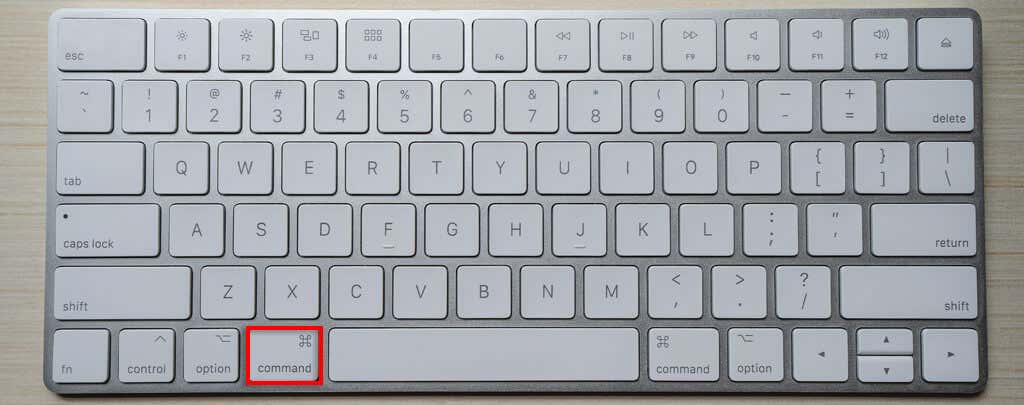
実際、Apple のショートカットの多くは、Command キーと Ctrl キーが入れ替わっているだけで、Windows のショートカットと同じです。たとえば、ドキュメントを保存するには、Ctrl+ Sまたは Command+ Sを押します。 MacOS (以前の Mac OS X) のもう 1 つの一般的なショートカットは、Safari で新しいタブを開く Command + T です。
Alt キーと Option キー
Windows キーボードにある Alt キーは、Ctrl キーと組み合わせて使用されるもう 1 つのショートカット キーです。これは、Mac キーボードの Option キーに相当します (ただし、一部の Mac キーボードには確かに Alt キーがあります)。.
Windows PC では、Alt キーを使用してプログラムやアプリのメニューを制御できます。特殊文字を挿入することもできます。たとえば、Alt+ 3はハート文字を入力します。

Mac のオプション キーは、ワード プロセッサで特殊文字を生成したり、秘密の関数をトリガーしたりするためにも使用されます。たとえば、Option キーを押したままウィンドウを最小化すると、すべてのウィンドウが最小化されます。ショートカットにも使われます。たとえば、Option+Command+Spaceを押すと、Finder が開きます。

Windows キー
Windows キーは、Microsoft ベースのキーボードにのみ搭載されており、[スタート] メニューを開きます。 Windows ロゴを表示するだけのキーです。キーボードショートカットにも使用されます。たとえば、Windows キー+ Rを押すと、[ファイル名を指定して実行] ダイアログ ボックスが開きます。

Backspace と Delete
Windows キーボードでは、Backspace キーで文字を削除します。 Macbook では、このキーは Delete キーとして知られています。 Backspace キーとまったく同じことを行います。 Windows キーボードにも Delete キーがありますが、これは順方向に文字を削除します。このキーは、フルサイズの Macintosh キーボードでは Del キーとして知られています。

Fn キー
Fn または「ファンクション」キー は特定のキーの機能を変更します。これはすべての Mac キーボードにありますが、Windows ノートパソコンのキーボードにのみあります。

Enter と Return
Windows キーボードと Apple キーボードの両方には、文字キーの右側に大きな Enter キーがあります。ただし、フルサイズの Windows PC キーボードには、テンキーの隣に 2 つ目の Enter キーがあります。 Mac には、Return キーとして知られる 2 番目の Enter キーがあります。通常は機能は同じですが、若干異なる機能を実行する場合もあります。

ファンクション キー
Windows と MacOS の両方に、キーボードの上部にファンクション キーがあります。これらは、F1 から F12 までの範囲の F キーです。 Windows ラップトップでは、これらのキーは Fn キーと組み合わせてさまざまな機能を実行できます。通常、明るさ、音量、その他の関連機能を制御します。キー上のアイコンに基づいて二次機能がわかります。.
Mac では、通常、これらのキーには一貫した機能があります。
その他のキー
Mac キーボードと Windows キーボードには、他にもいくつかの注目すべき違いがあります。
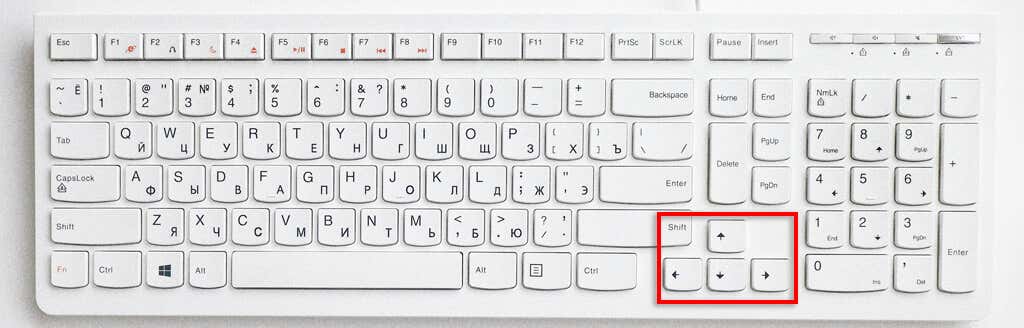
切り替えて
Mac と Windows のキーボードの違いは劇的ではありませんが、混乱を招く可能性があります。
Windows エコシステムから Apple エコシステムまたは 逆に に切り替える場合は、システム設定を変更することで簡単に 他のレイアウトを使用する に切り替えることができます。実際、Apple コンピュータを Windows を実行するように設定し、Windows キーボード (および逆に ) をネイティブに使用できます。
.